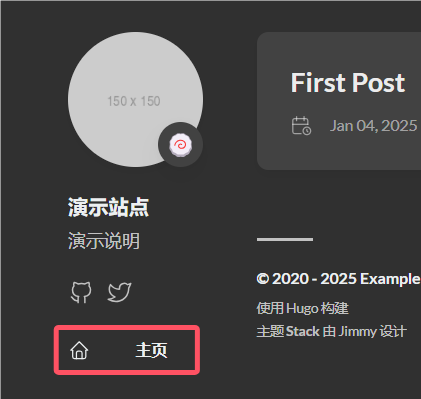准备工作
进行网站的创建
创建网站
找一个空的文件夹,输入命令,之后会出现新的文件夹,进入到文件夹里面
1
2
|
hugo new site [name]
cd [name]
|
此时会生成这一堆文件夹
1
2
3
4
5
6
7
8
9
10
11
|
[name]/
├── archetypes/
│ └── default.md
├── assets/
├── content/
├── data/
├── i18n/
├── layouts/
├── static/
├── themes/
└── hugo.toml <-- 站点配置
|
将下载的主题放到这个 theme 文件夹里面,改个名,像这样(也可以不改名但是这样的话等下就要改配置文件)

进到这个目录里面,里面也是有一堆文件,和我们刚才创建网站时生成的有点像,不过没关系不重要,里面有一个exampleSite 文件夹,进入到里面,我们把 hugo.yaml 文件复制到 [name]/hugo.yaml ,并删除 hugo.toml (Hugo 支持 yaml, toml 和 json 这 3 种语法格式,只需要一个就好),就像这样
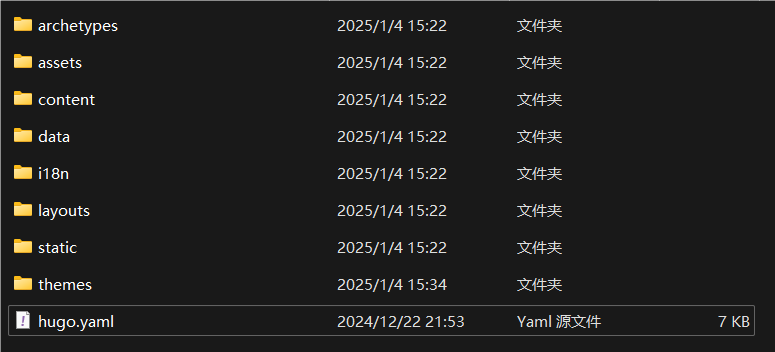
在 [name]/ 目录打开 cmd,输入
再在浏览器里输入 localhost:1313 即可看到网站
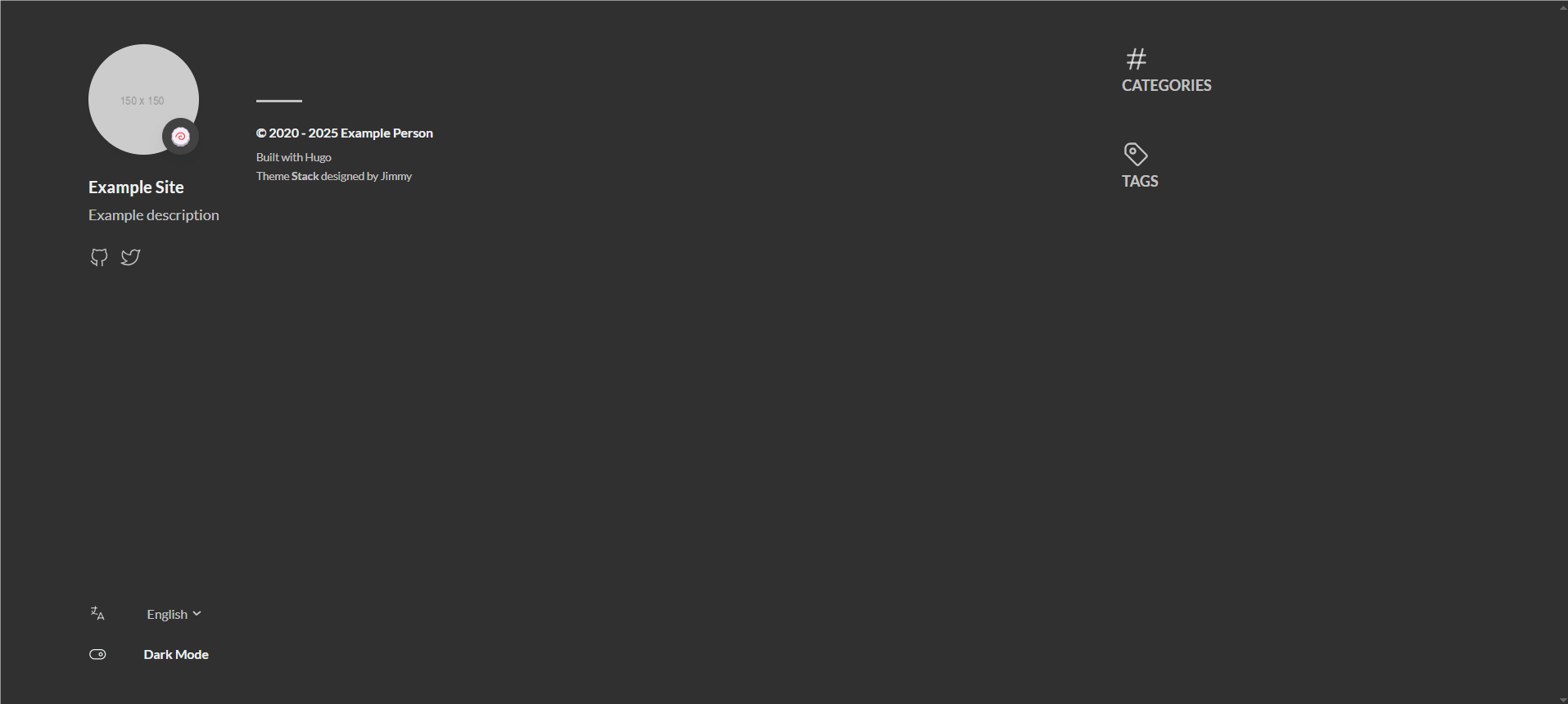
配置网站
Stack 主题的配置说明可以在 这里 找到,这篇文章只列出少部分
创建文章
根据刚才的 exampleSite/content 进行对我们网站里面的 content 进行创建目录 (也可以直接复制粘贴),因为不同的主题设置的目录结构可能会不同,例如有的主题把 content/post 当作存储文章的地方,而有的主题把 content/posts 当作存储文章的地方,Stack 主题用的是 content/post ,如果不把文章放在这个地方,会导致首页显示不出文章来 (如果有能力的话可以进行对主题源文件的修改,很简单的)
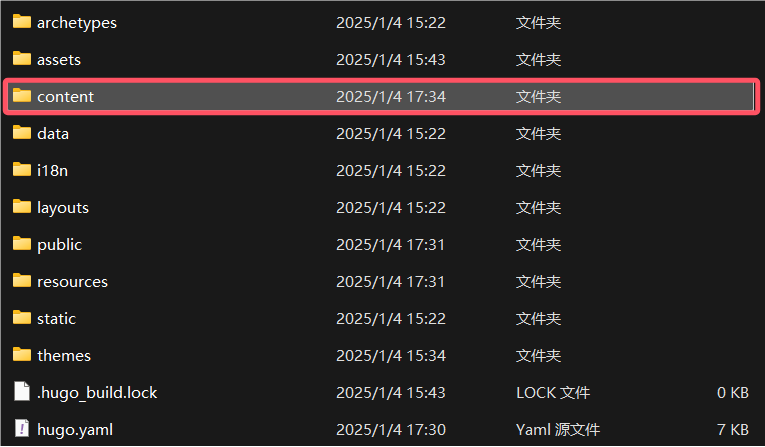
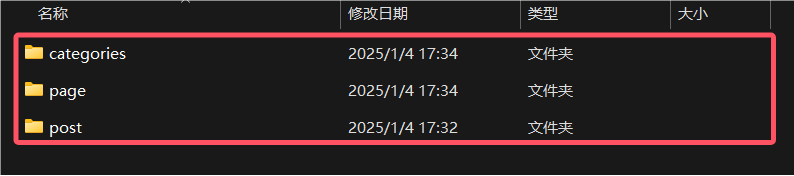
接着创建一篇文章,有 2 种方法,这 2 种方法等效
1
|
hugo new post/first-post/index.md
|
1
|
hugo new post/first-post.md
|
创建好了之后用记事本进行编辑,可以看到里面已经自动生成了一些内容
1
2
3
4
5
|
+++
date = '2025-01-04T17:43:36+08:00'
draft = true
title = 'First Post'
+++
|
这个内容是根据 archetypes/default.md 进行创建的,如果有需要也可以创建其他模板。编辑一下:
1
2
3
4
5
6
7
8
|
+++
date = '2025-01-04T17:43:36+08:00'
draft = true
title = 'First Post'
+++
# First post
Some content.
|
保存,再次打开 localhost:1313 会发现并没有文章输出,这是因为这篇文章当前是草稿(draft),有 2 种方法可以解决
1
|
hugo server --buildDrafts
|
此时再次打开 localhost:1313 就会发现第一篇文章已经显示在首页当中了
分类与标签
在文件中加入 categories 和 tags 参数,例如:
1
2
3
4
5
|
date = '2025-01-04T17:43:36+08:00'
draft = false
title = 'First Post'
categories = "test categories"
tags = "test tags"
|
1
2
3
4
5
6
7
8
9
10
11
|
date = '2025-01-04T17:43:36+08:00'
draft = false
title = 'First Post'
categories = [
"test categories",
"test categories 2",
]
tags = [
"test tags",
"test tags 2",
]
|
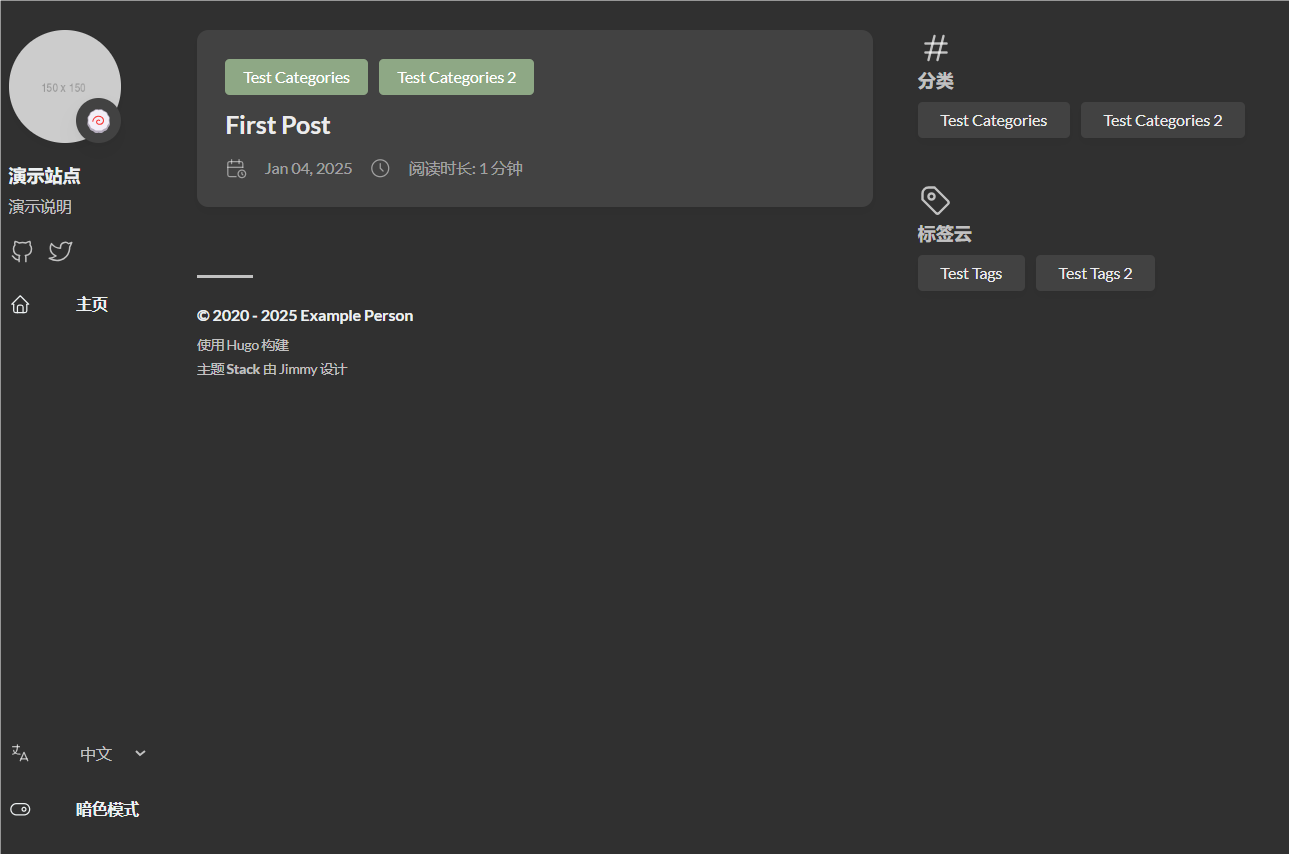
名称与描述
刚才我们已经把 exampleSite/hugo.yaml 文件复制到 [name]/hugo.yaml 了,用记事本打开这个文件,可以找到一下内容
1
2
3
4
5
6
7
8
9
10
11
12
13
14
15
16
17
18
19
20
21
22
23
|
# Theme i18n support
# Available values: ar, bn, ca, de, el, en, es, fr, hu, id, it, ja, ko, nl, pt-br, th, uk, zh-cn, zh-hk, zh-tw
DefaultContentLanguage: en
# Set hasCJKLanguage to true if DefaultContentLanguage is in [zh-cn ja ko]
# This will make .Summary and .WordCount behave correctly for CJK languages.
hasCJKLanguage: false
languages:
en:
languageName: English
title: Example Site
weight: 1
params:
sidebar:
subtitle: Example description
zh-cn:
languageName: 中文
title: 演示站点
weight: 2
params:
sidebar:
subtitle: 演示说明
|
DefaultContentLanguage 值可以改成 zh-cn,两种语言的 演示站点 和 演示说明 部分根据自己的需要进行修改
头像
如果需要插入图片,则需要把图片放在 static 文件夹里面,并且配置的时候需要用绝对路径,否则在某些页面会显示不出来
将自己的图片放在 static 文件夹里面,例如我放在了 static/my-img/ 里面
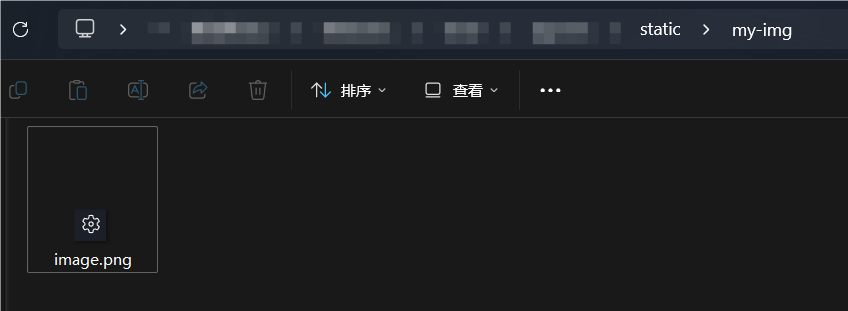 在
在 hugo.yaml 中找到
1
2
3
4
5
6
7
|
sidebar:
emoji: 🍥
subtitle: Lorem ipsum dolor sit amet, consectetur adipiscing elit.
avatar:
enabled: true
local: true
src: img/avatar.png
|
将 src 的值修改为 /my-img/image.png ,绝对路径以 / 开头,./my-img/image.png 和 my-img/image.png 都是相对路径,修改了之后可以自己查看效果
菜单
在 content 目录下创建文件 index.zh-cn.md (也可以创建 index.md,index.en.md 或者根据语言来创建其他的版本),这个文件相当于网站的首页(index),将内容清空,输入以下内容:
1
2
3
4
5
6
7
|
---
title: 主页
menu:
main:
params:
icon: home
---
|
不同的主题有不同的配置,具体看文档,添加了之后效果:
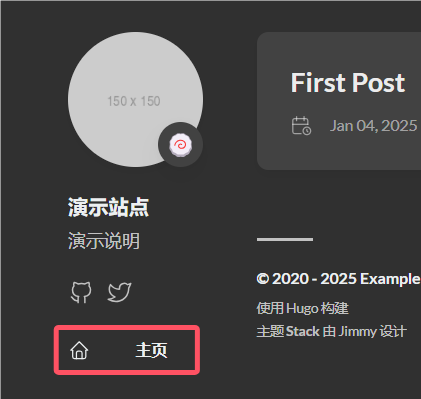
扩展功能
这里我 fork 了一份原来的主题,用来对原来的主题进行细微的修改
自定义的网站图标和主页标题
网站图标
layouts/partials/head/head.html
1
|
<link rel="icon" href="{{ .Site.Params.websiteIcon }}" type="image/x-icon" />
|
exampleSite/hugo.yaml
1
2
3
4
5
|
...
params:
# 网站图标,绝对路径以 '/' 开头,例如 /path/image.png。 path/image.png 和 ./path/image.png 都是相对路径
websiteIcon:
...
|
主页标题
layouts/partials/data/title.html
1
|
{{- $siteTitle := .Site.Params.homepageTitle -}} <!-- 此处做了修改,原值为 .Site.Title -->
|
exampleSite/hugo.yaml
1
2
3
4
5
6
7
8
9
10
11
|
languages:
en:
...
params:
homepageTitle: "Example homepage title"
...
zh-cn:
...
params:
homepageTitle: "演示主页标题"
...
|
布局
assets/scss/gird.scss
1
2
3
4
5
6
7
8
9
10
11
12
13
14
15
16
17
18
19
20
21
22
23
24
25
26
27
28
|
...
.left-sidebar {
margin-left: 2%; /* 经改动,原版没有 */
margin-right: 2%; /* 经改动,原版没有 */
order: -3;
max-width: var(--left-sidebar-max-width);
}
...
&.extended {
@include respond(md) {
max-width: 1024px;
--left-sidebar-max-width: 25%;
--right-sidebar-max-width: 25%; /* 经改动,原值 30% */
}
@include respond(lg) {
max-width: 1280px;
--left-sidebar-max-width: 20%;
--right-sidebar-max-width: 25%; /* 经改动,原值 30% */
}
@include respond(xl) {
max-width: 1536px;
--left-sidebar-max-width: 15%;
--right-sidebar-max-width: 21%; /* 经改动,原值 25% */
}
}
...
|
assets/scss/variables.scss
1
|
--section-separation: 20px; /* 经改动,原值 40px */
|
还有的不列啦,我懒(实际上修改的也不多,目前一共只添加了3样功能)

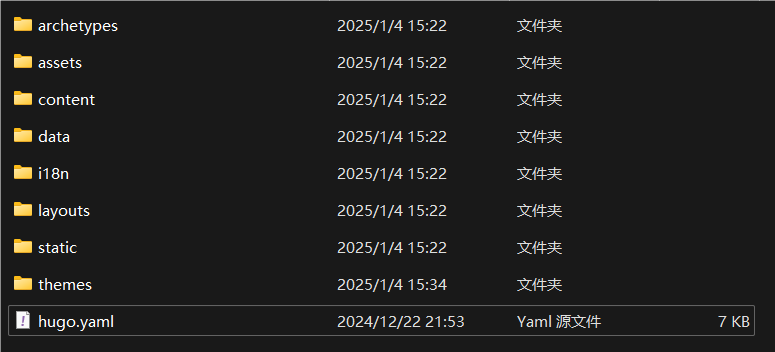
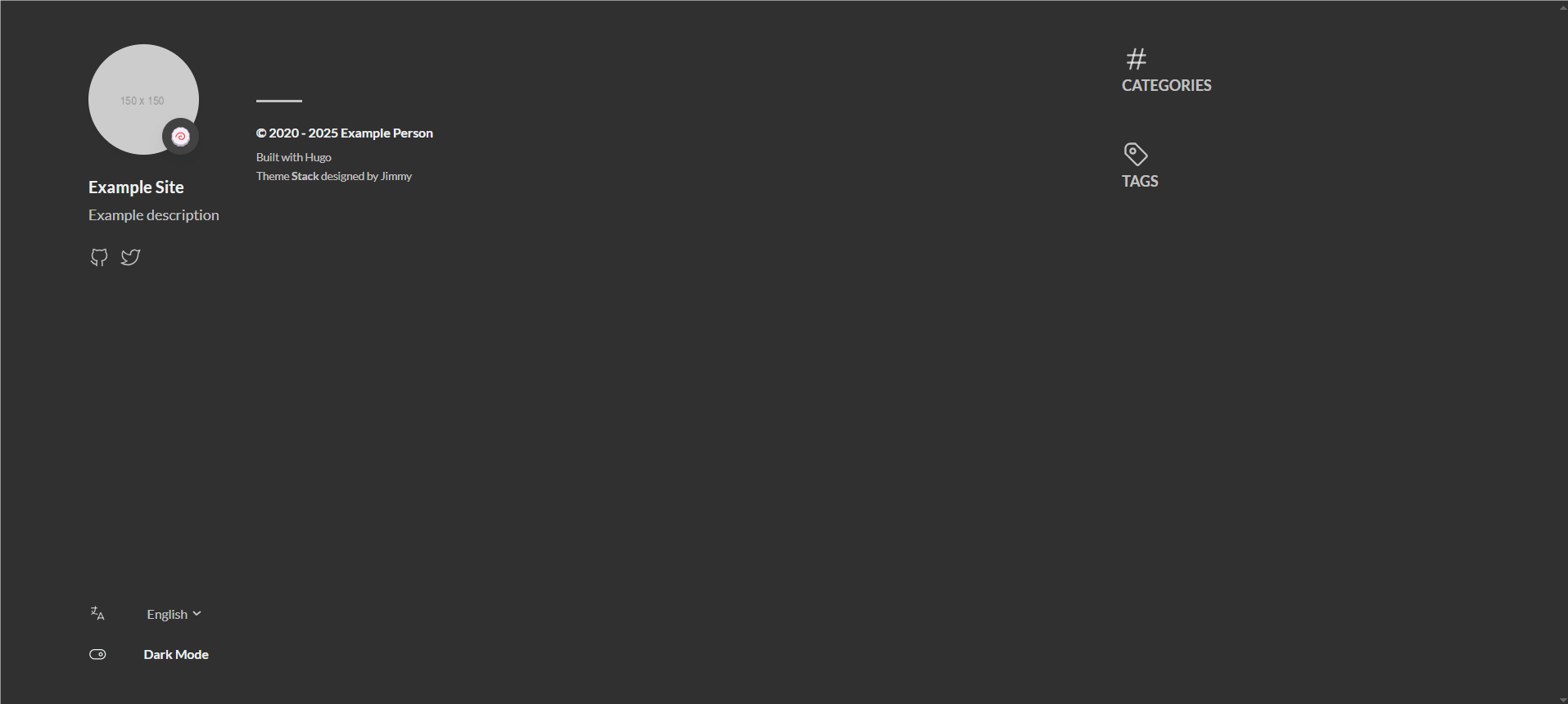
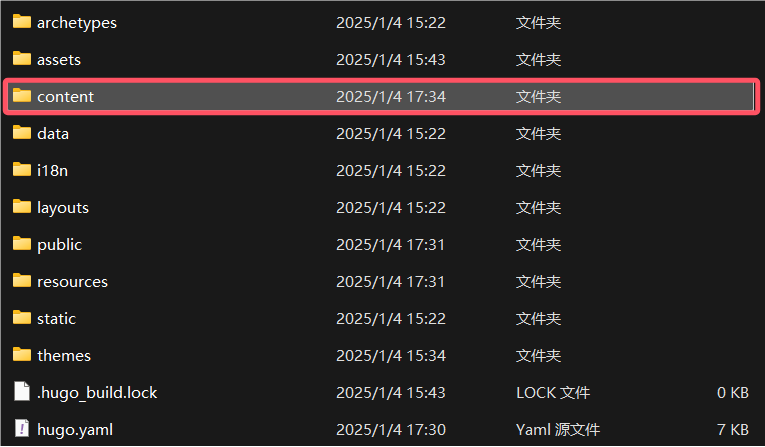
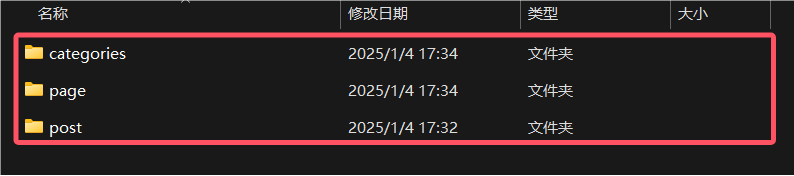
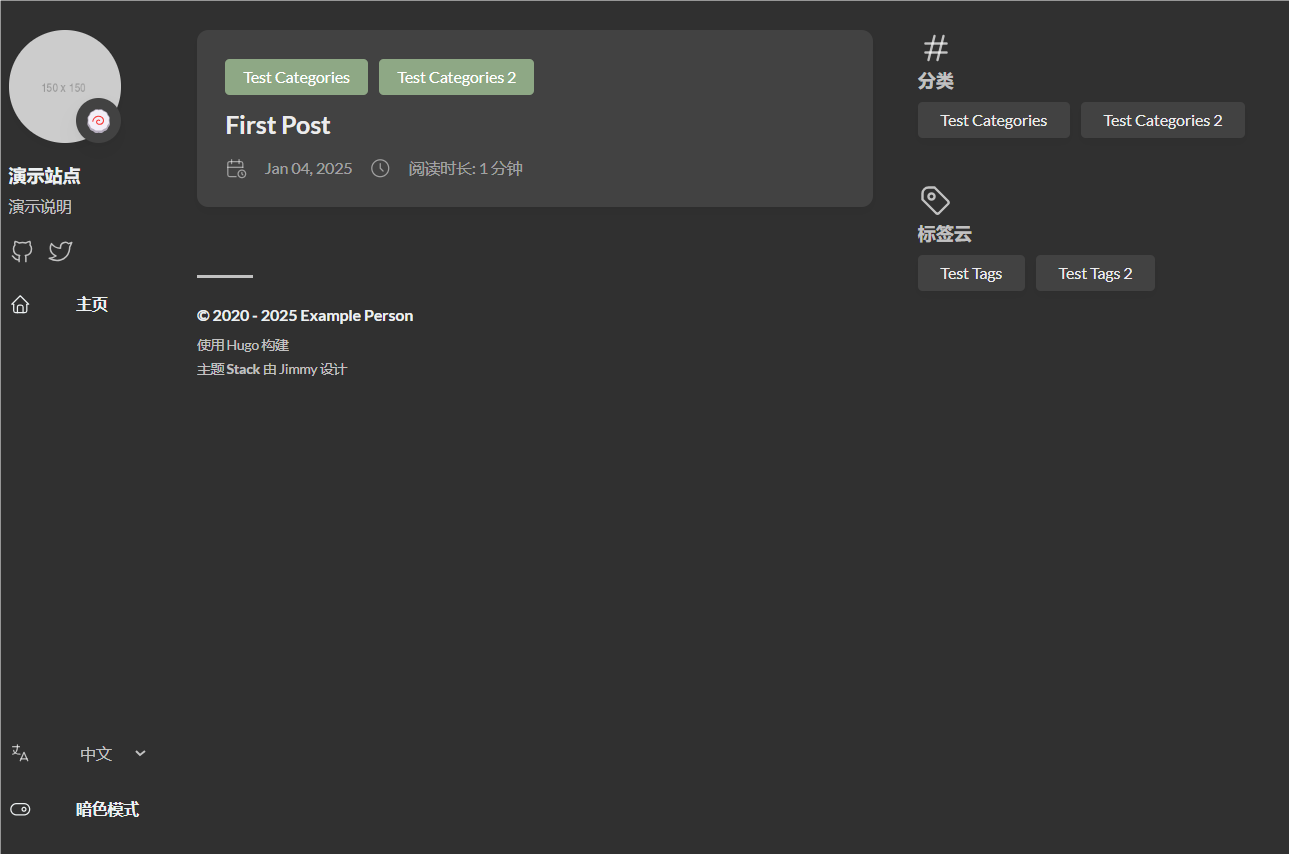
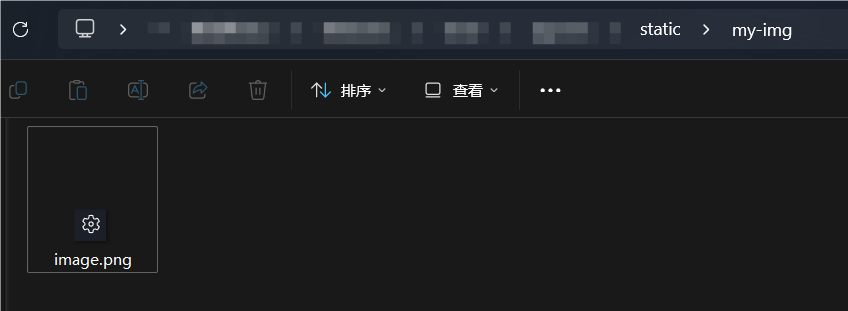 在
在